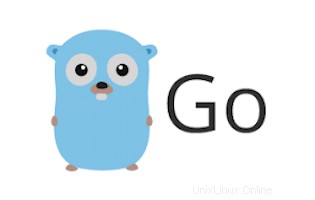
このチュートリアルでは、Ubuntu 22.04 LTSにGoをインストールする方法を紹介します。知らなかった方のために、Goはオープンソースのプログラミング言語であり、簡単にインストールできます。シンプルで信頼性が高く、効率的なソフトウェアを構築します。Goは、他のプログラミング言語の最高の機能を1つの言語に統合するために作成されました。
この記事は、少なくともLinuxの基本的な知識があり、シェルの使用方法を知っていること、そして最も重要なこととして、サイトを独自のVPSでホストしていることを前提としています。インストールは非常に簡単で、ルートアカウントで実行されていますが、そうでない場合は、'sudoを追加する必要があります。 ‘ルート権限を取得するコマンドに。 Ubuntu 22.04(Jammy Jellyfish)にGoプログラミング言語を段階的にインストールする方法を紹介します。 Ubuntu 22.04や、Linux Mint、Elementary OS、Pop!_OSなどの他のDebianベースのディストリビューションでも同じ手順に従うことができます。
前提条件
- 次のオペレーティングシステムのいずれかを実行しているサーバー:Ubuntu 22.04、20.04、およびLinuxMintなどの他のDebianベースのディストリビューション。
- 潜在的な問題を防ぐために、OSの新規インストールを使用することをお勧めします。
- サーバーへのSSHアクセス(またはデスクトップを使用している場合はターミナルを開く)
non-root sudo userまたはroot userへのアクセス 。non-root sudo userとして行動することをお勧めします ただし、ルートとして機能するときに注意しないと、システムに害を及ぼす可能性があるためです。
UbuntuにGoをインストール22.04LTSJammy Jellyfish
手順1.まず、次のaptを実行して、すべてのシステムパッケージが最新であることを確認します。 ターミナルのコマンド。
sudo apt update sudo apt upgrade
ステップ2.Ubuntu22.04にGoをインストールします。
- 公式アーカイブを使用してGoをインストールします。
デフォルトでは、GoはUbuntu 22.04ベースリポジトリでは使用できません。次に、以下のコマンドを実行して、公式ページからGoプログラミング言語の最新バージョンをダウンロードします。 :
wget https://go.dev/dl/go1.18.1.linux-amd64.tar.gz
次に、アーカイブを/usr/localに抽出します ディレクトリ:
sudo tar -zxvf go1.18.1.linux-amd64.tar.gz -C /usr/local/
次に、PATH環境を設定します:
echo "export PATH=/usr/local/go/bin:${PATH}" | sudo tee /etc/profile.d/go.sh
source /etc/profile.d/go.sh - デフォルトのUbuntuリポジトリを使用してGoをインストールします。
次に、以下のコマンドを実行して、UbuntuシステムにGoをインストールします。
sudo apt install golang-go
インストールを確認し、インストールされているGoのビルドバージョンを確認します:
go version
ステップ3.Goプロジェクトを作成します。
まず、プロジェクトディレクトリを作成します:
mkdir -p idroot cd idroot
次に、簡単なプログラム(idroot.go)を作成するためのファイルを作成します )Goのインストールをテストします。
nano idroot.go
次のファイルを追加します:
package main
import "fmt"
func main() {
fmt.Printf("Welcome to idroot\n")
} 完了したら、goを使用してコードを実行します コマンド:
go run idroot.go
出力:
idrootへようこそ
おめでとうございます!Goが正常にインストールされました。Ubuntu22.04LTS Jammy JellyfishシステムにGoプログラミング言語をインストールするためにこのチュートリアルを使用していただきありがとうございます。追加のヘルプや役立つ情報については、公式を確認することをお勧めしますウェブサイトにアクセスします。